博文
科研制图 | 用3dsmax晶格修改器做多层石墨烯球
||
如果,你正在寻找一种讲述科研信息的方式;
如果,你还不知道如何开启自己的图像表达?
图研科技大力推动艺术与科学的结合,通过数字化形式创新业态、开发市场,把科学文化和科学事业以视觉传达形式传播到世界各地。跟着图研科技-科技绘图颜习社,用唯美的艺术诠释科研,呈现更佳中国前沿科技魅力和价值再现,助力科研绘图技巧不断分享中!
想要学习科研绘图,以下三点记得收好!
方法1:多去看图 欣赏或搜集相关科研图。(可以登录www.scimage.cn查看,静远嘲风数千幅作品等你欣赏)
方法2:反复推敲自己的科研成果,用研究中的重点逻辑去寻找科研素材。(可以登录www.scitoooo.com查看,近万幅涵盖材料、能源、生物、医学、仪器等科研素材用图100%可修改,等你下载)
方法3:释放自己的关联想象,尝试用生活中的拟人、拟物来描述自己的科研逻辑,博古通今,用图像讲故事的方法联系静远嘲风在线客服,根据您的需求帮助科研学者们绘制达成理想的科研绘图效果,助力顺利通过导师、编辑审核!(业务咨询请直接联系网站客服系统或静远嘲风微信公众号)

本次课程为大家分享3dsmax如何做出多层结构的石墨烯球。

1.首先我们打开3dmax软件,新建一个几何球体,调节几何球体的参数,半径为10cm,分段为2,基点面类型为二十面体。
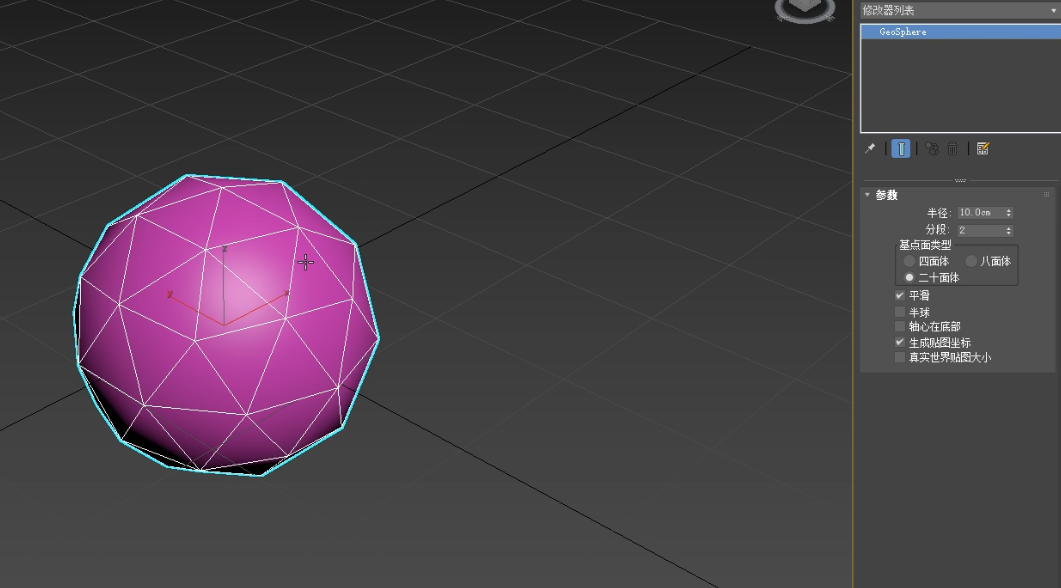
2.右键鼠标,将几何球体转换为可编辑多边形。
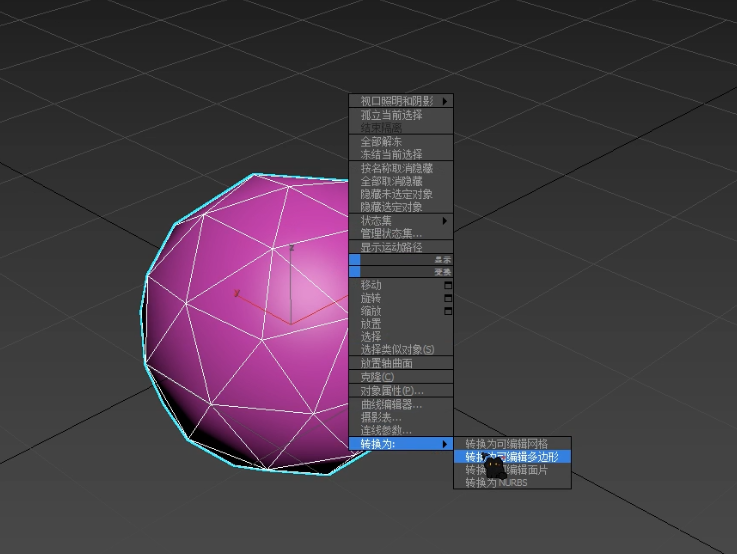
3.在可编辑多边形的点模式下,全选所有点,选择切角,调节切角参数,切角分段为0,根据需要调节切角的参数,使得球体由六边形和五边形构成。

4.退出点模式,在可编辑多边形的面模式下,全选所有面,在多边形中,选择集合多边形,使得构成球体的六边形和五边形为正六边形和五边形。
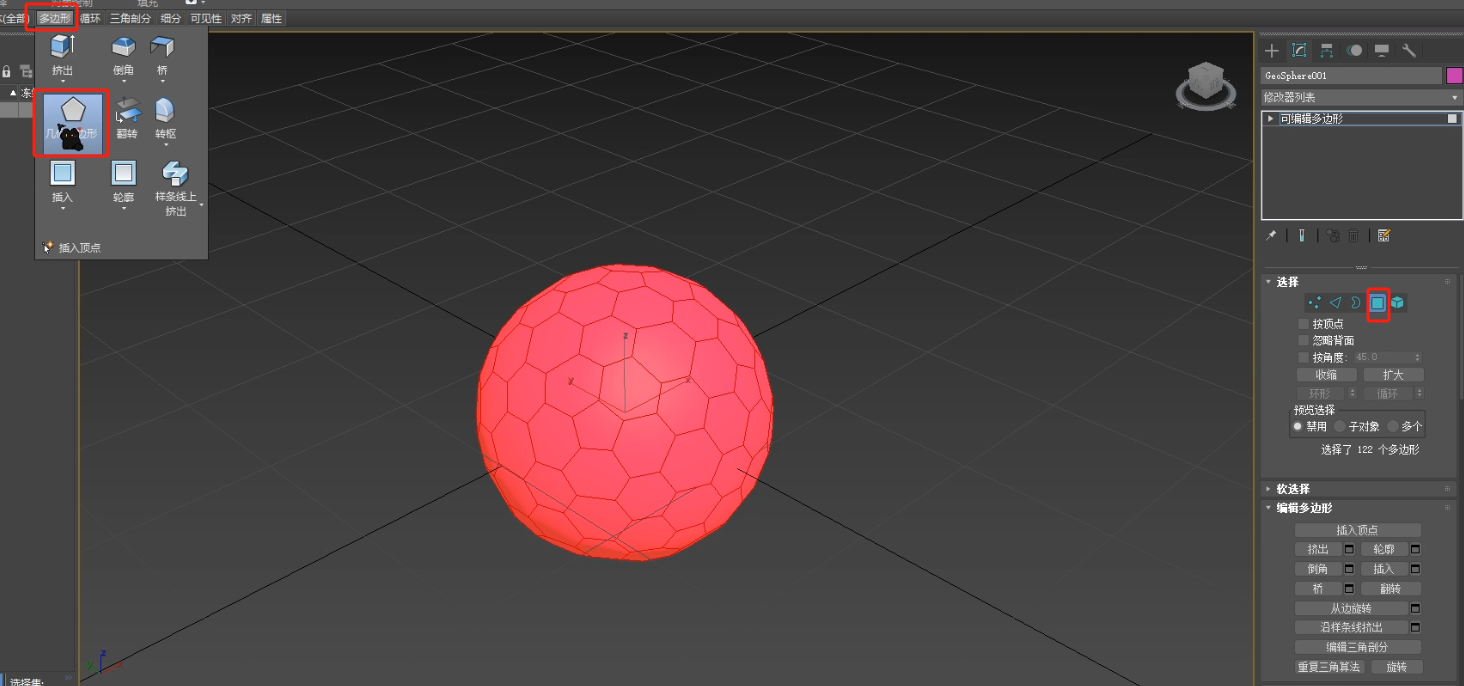
5.为球体增加一个晶格的修改器,根据需要调节晶格的支柱以及节点的参数,勾选平滑按钮,一个石墨烯球就做好。
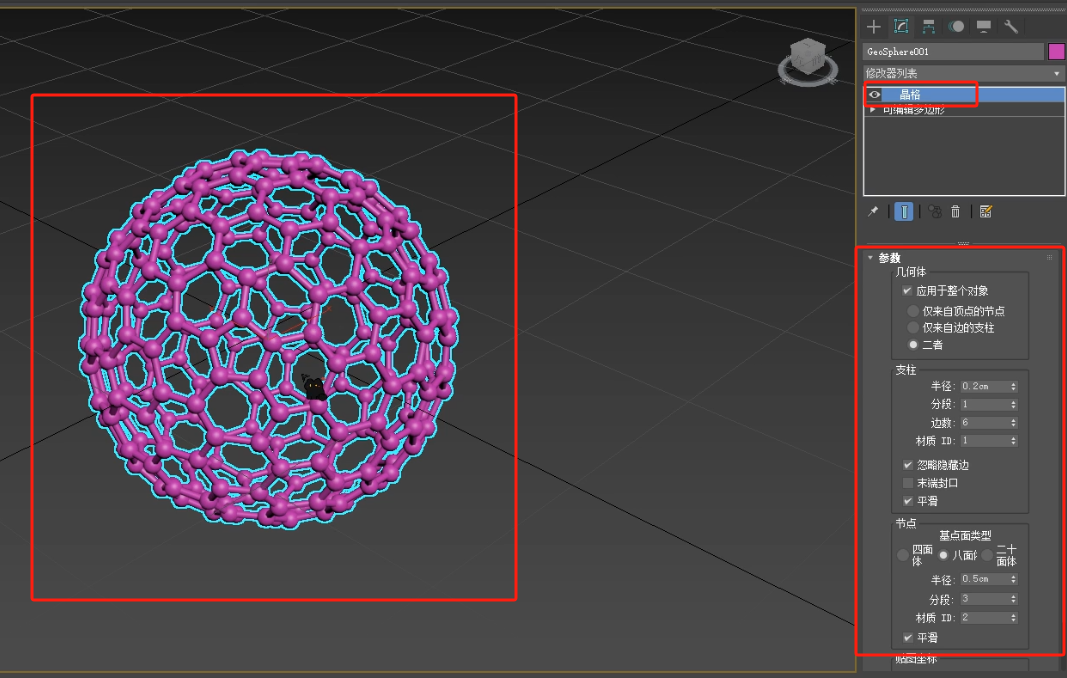
6.再次新建一个几何球体设置半径为15cm,重复上述操作,再次做一个半径为15cm的石墨烯球。
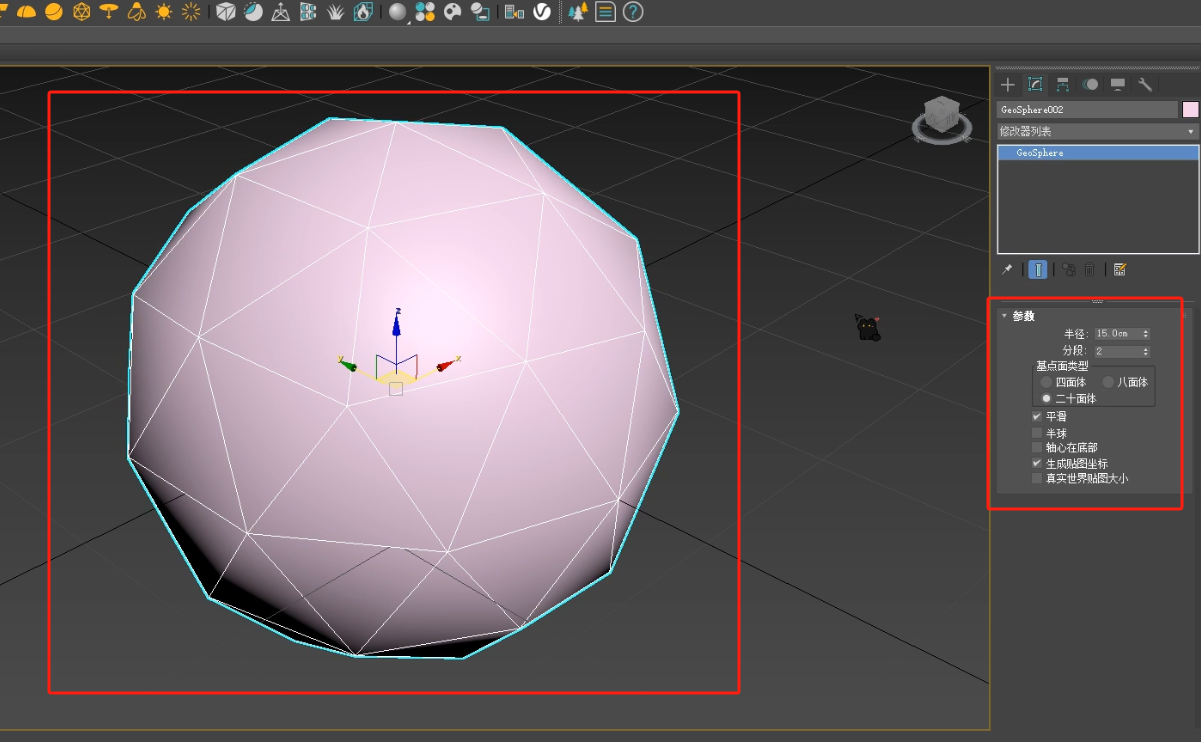
7.再次新建一个几何球体设置半径为5cm,重复上述操作,再次做一个半径为15cm的石墨烯球。
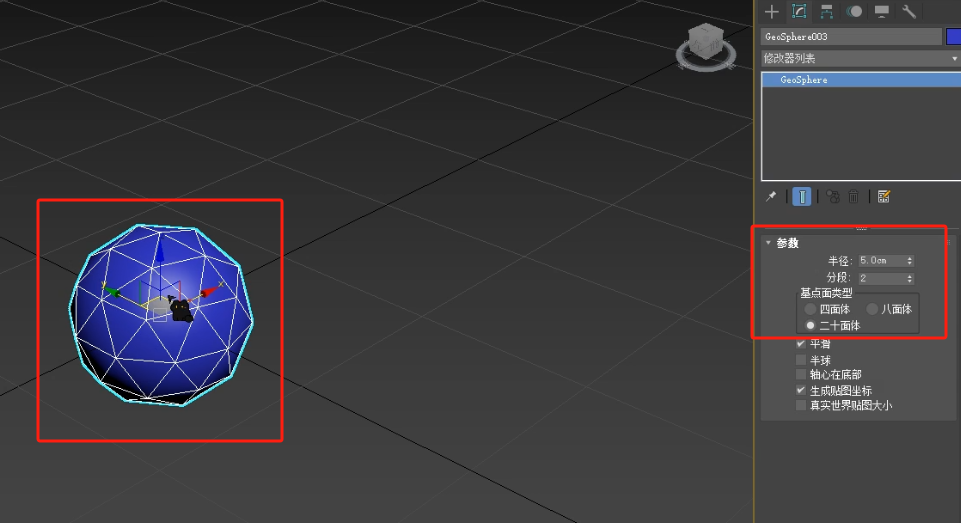
8.重复操作,为石墨烯球体附材质,渲染,一个三层的石墨烯球科研素材模型就绘制完成了。
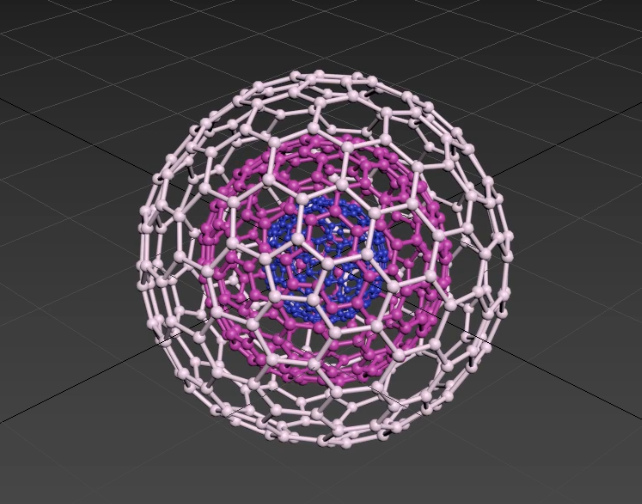
结语:
图研科技16年的科研绘图和培训经验,教学、服务为一体,拥有不断更新的数十万幅的科学绘图元素(细胞膜、分子、箭头标注、纳米管等)数据库,实际案例素材+专业级热门视频教程+科研绘图专业用书+科研绘图社群服务,为客户及科研绘图设计师和爱好者提供图片及视频的分享、下载、教育、交易等平台,官网服务,安全、方便、快捷,为千万科研学者们提供期刊封面、TOC、科研动画、教材用图、报告用图等科研绘图服务,用唯美的艺术诠释科研,呈现更佳的中国前沿科技魅力和价值再现。
科研素材、模型、教程请登录图研科技官网:www.scitoooo.com
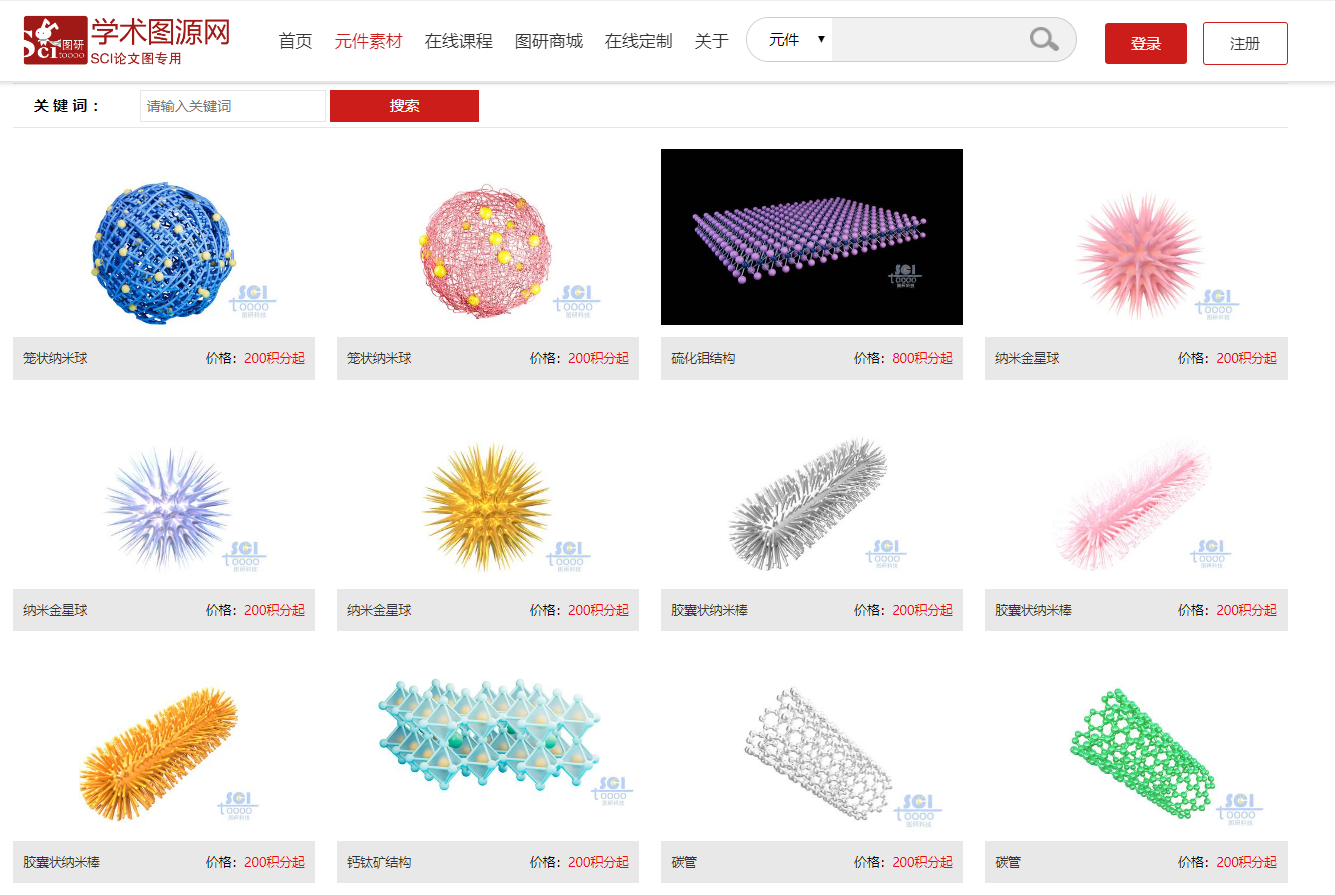
<静远嘲风动漫传媒科技中心>设计制作

购书链接:
☆科学的颜值:学术期刊封面故事及图像设计
https://item.jd.com/12802188.html
☆科技绘图/科研论文图/论文配图设计与创作自学手册:CorelDRAW篇
https://item.jd.com/13504674.html
☆科技绘图/科研论文图/论文配图设计与创作自学手册:Maya+PSP篇
https://item.jd.com/13504686.html
☆科技绘图/科研论文图/论文配图设计与创作自学手册:科研动画篇
https://item.jd.com/13048467.html#crumb-wrap
☆SCI图像语法-科技论文配图设计使用技巧
https://item.jd.com/10073529532924.html?bbtf=1


静远嘲风(MY Scimage) 成立于2007年,嘲风取自中国传统文化中龙生九子,子子不同的传说,嘲风为守护屋脊之瑞兽,喜登高望远;静远取自成语“宁静致远”,登高莫忘初心,远观而不可务远。


学习更多绘图教程关注:
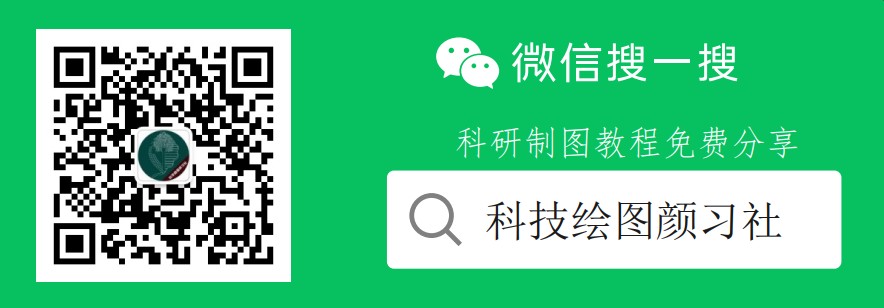

https://blog.sciencenet.cn/blog-519111-1408188.html
上一篇:科研制图 | 用3dsmax拓扑蒙皮绘制三维网格线球体
下一篇:科研制图 |如何用3dmax做磷脂双分子层的八分之一缺口的细胞膜